Vandaag leggen we uit hoe u kunt repareren dat de Apple Watch-microfoon niet werkt. Als de microfoon op je isApple Watch niet werkt, kunt u verschillende dingen proberen. Als u een van de volgende problemen ondervindt, is uw microfoon mogelijk defect:
- Siri hoort of begrijpt je niet.
- Tekst dicteren werkt niet wanneer u een sms-bericht opstelt.
- Walkietalkie werkt niet.
- Een spraakmemo opnemen werkt niet.
- Mensen horen je niet wanneer je aan het bellen bent of FaceTime-oproepen op je horloge.

De bovenstaande functies werken mogelijk niet goed voor u omdat ze afhankelijk zijn van de microfoon. Wanneer je horloge luistert, zie je een microfoonpictogram, zoals hieronder te zien is, als je horloge watchOS 7 of hoger gebruikt:
Hoe repareer ik de Apple Watch-microfoon die niet werkt?
- Zet de microfoon uit. De microfoon werkt mogelijk niet omdat er wax, vuil of ander vuil in het microfoongat is verstopt. Het eerste dat u moet doen, is de microfoonopening op uw horloge schoonmaken. Het microfoongat bevindt zich boven de zijknop en onder de Digital Crown aan de rechterkant van uw horloge. Zorg ervoor dat het microfoongat niet wordt belemmerd. Maak het voorzichtig schoon. Een zachte, enigszins natte doek kan worden gebruikt. Zorg er bovendien voor dat de microfoon van uw Apple Watch niet wordt afgedekt door een hoesje.
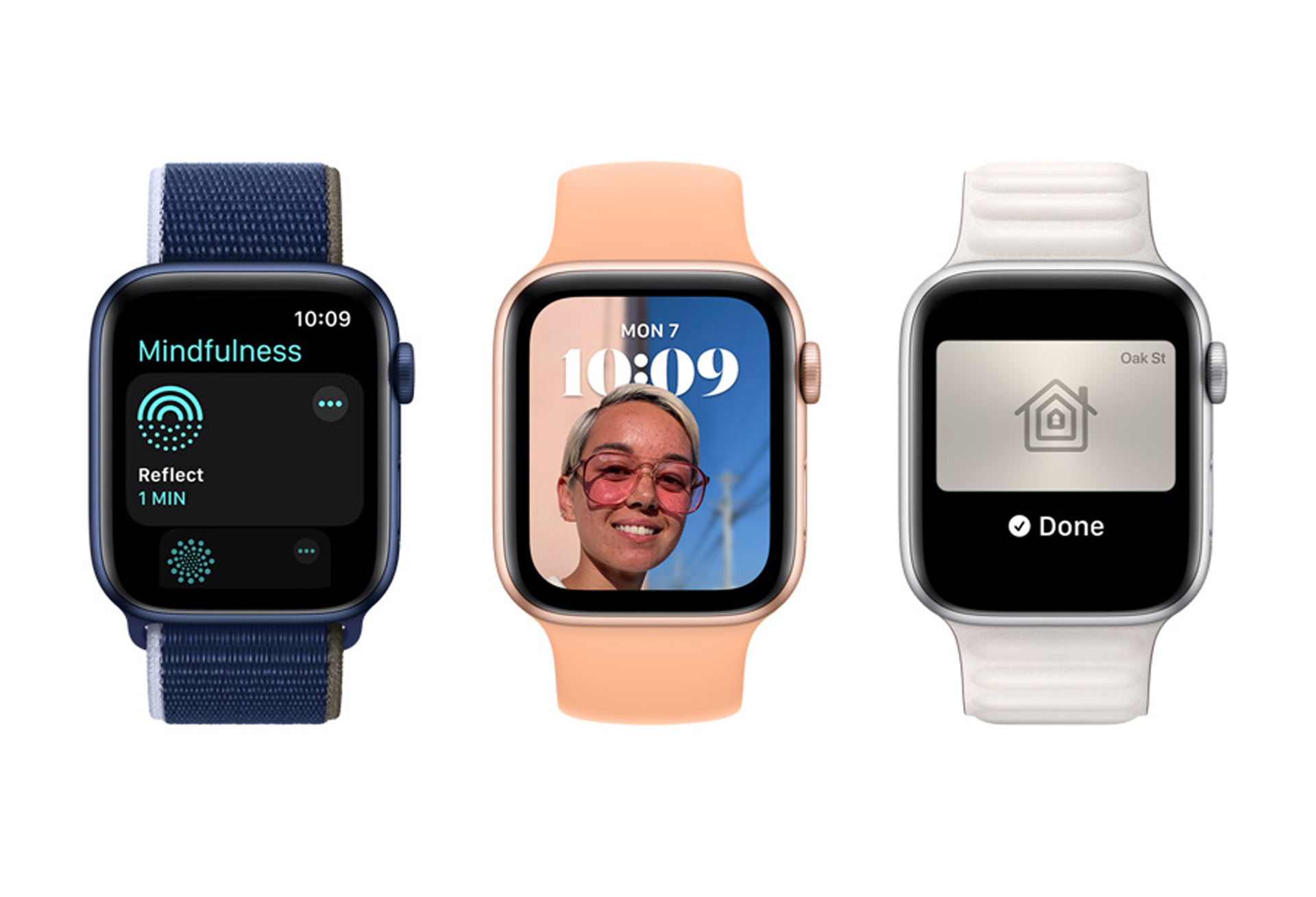
- Update. Zorg ervoor dat uw Apple Watch en iPhone up-to-date zijn. Om uw apparaat te controleren en indien nodig bij te werken, klikt u op Instellingen > Algemeen > Software-update op uw horloge en telefoon.
- Herstarten. Test de microfoon nog een keer nadat u uw horloge en telefoon hebt in- en uitgeschakeld.
- Apple Watch: Houd de zijknop ingedrukt terwijl u drukt. de schuifregelaar Uitschakelen, verplaats deze. Wanneer het Apple-logo verschijnt, houdt u de zijknop ingedrukt.
- iPhone X en hoger: Houd de knoppen Volume omhoog (of Omlaag) en Zijdelings tegelijkertijd ingedrukt totdat de schuifregelaar Uitschakelen wordt weergegeven. Gebruik de schuifregelaar. Houd de zijknop nogmaals ingedrukt om uw apparaat in te schakelen.
- Andere iPhone-modellen: houd de zij- of bovenknop ingedrukt totdat de schuifregelaar Uitschakelen verschijnt. Gebruik de schuifregelaar. Houd nogmaals de zij- of bovenknop ingedrukt totdat het Apple-logo verschijnt.

- 4. U kunt bepalen of het probleem te maken heeft met de software, instellingen of hardware van de microfoon. Laten we een spraakmemo opnemen om te zien of de microfoon werkt. Als volgt:
- Open op je horloge de app Spraakmemo’s.
- Druk gewoon op de rode opnameknop. Maak een opname.
- Speel de opname terug. Kunt u alles duidelijk horen? Als u dit niet kunt, heeft u mogelijk een hardwareprobleem. Voor een nadere kennismaking kunt u een Genius Bar-sessie plannen.

- Kijk over uw instellingen. Controleer je instellingen als je problemen ondervindt met je microfoon in een specifieke app:
- Als Siri niet op uw opdrachten reageert, controleer dan of deze is geactiveerd en of uw apparaat online is. Siri activeren:
- Navigeer naar Instellingen > Siri & Zoeken op de bijbehorende iPhone.
- Navigeer naar Instellingen > Siri op je horloge.
- Zorg ervoor dat Dictation en Siri niet beperkt zijn.
- Zorg ervoor dat Siri en dicteren is ingeschakeld in Instellingen > Schermtijd > Inhouds- en privacybeperkingen > Toegestane apps op uw iPhone.
- Zorg ervoor dat dicteren op uw horloge is ingeschakeld. Zorg ervoor dat Dicteren inschakelen is ingeschakeld onder My Watch > Algemeen in de Watch-app op uw telefoon.

- 6. Zorg ervoor dat uw microfoon niet is gedempt voordat u iemand belt als deze niet werkt. Je ziet een mute-knop wanneer je wordt gebeld. Wanneer je op de mute-knop drukt, wordt de microfoon van je horloge uitgeschakeld, zodat niemand anders je kan horen praten. Het is een eenvoudig probleem, maar het kan zich voordoen.

- Zorg ervoor dat Noise Monitoring is ingeschakeld in de Noise-app als uw horloge geen geluidsniveaus kan detecteren met de microfoon.
- Zorg ervoor dat de microfoon ook is ingeschakeld in Privacy.
- Zorg ervoor dat Geluiden meten is ingeschakeld onder Instellingen > Privacy > Microfoon.
- Reset de verbindingen van het horloge als het probleem aanhoudt. Je horloge wordt teruggezet naar de fabrieksinstellingen wanneer je het ontkoppelt. U kunt het koppelen vanaf uw back-up wanneer u het opnieuw koppelt. Zo demonteren en weer in elkaar zetten:
- Zet je horloge en telefoon naast elkaar.
- Open de Watch-app op je iPhone, ga naar Mijn horloge > Alle horloges, tik op de info I-knop naast het horloge en selecteer vervolgens Ontkoppel Apple Watch. volg de aanwijzingen op het scherm. Je kunt deze actie ook op je horloge uitvoeren door Wis alle inhoud en instellingen te selecteren onder Instellingen > Algemeen > Reset.
- Reset daarna je horloge. Tijdens dit proces wordt u gevraagd te kiezen tussen instellen als nieuw en herstellen vanaf een back-up. Selecteer om gegevens van een back-up te herstellen.
Check out: Apple Watch Series 8 en Watch Ultra microfoonproblemen
Source: Apple Watch-microfoon werkt niet: hoe repareer je dit?

